在展开过程中,可以选择包含已发布的适用于用户产品的 Service Pack。
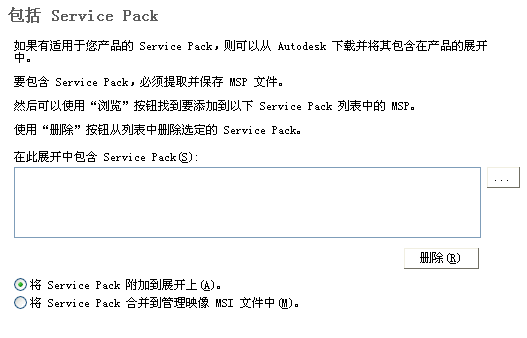
包含 Service Pack 时,还可以指定如何处理该 Service Pack。可以选择下列处理方式:
- 将 Service Pack 附加至展开。附加 Service Pack 时,Service Pack 仅应用于当前展开。可以将多个 Service Pack 附加到同一个展开。Service Pack 文件包含在展开中并且在产品展开后应用。
- 将 Service Pack 合并到管理映像 MSI 文件。合并 Service Pack 时,该 Service Pack 将被合并到管理映像中。合并后,Service Pack 可能将无法从管理映像中删除。多个 Service Pack 可以包含在单个管理映像中。
- 从 Autodesk 产品支持站点下载 Service Pack。
- 有关修补程序的信息,请查看 Service Pack“Readme”文件。
- 打开 Windows 命令提示并输入修补程序文件名,后跟 /e 切换符号和目标文件名,例如:
ProductSP1.exe /e ./ProductSP1.msp
其中,<ProductSP1.exe> 是已下载的修补程序的名称而 <ProductSP1.msp> 是已提取的文件的名称。在在提取文件的名称前使用“./”,可以将提取的文件与原始可执行文件放置在同一文件夹中。
注意要确认 Service Pack 是否可用,请访问 http://www.autodesk.com.cn/support 上的“Autodesk 产品支持”页面。


